이제 누군가가 자리를 비워서 FaceTime 전화를 받을 수 없는 경우, 그 사람에게 영상 메시지를 보낼 수 있습니다. 이렇게 하면 귀하 또는 다른 사람이 부재 중이거나 바쁜 경우에도 중요한 뉴스와 순간을 확인할 수 있습니다. 따라서 누군가 전화를 받을 수 없을 때 FaceTime을 사용하여 비디오 메시지를 보내려는 경우 iPhone에서 수행할 수 있는 방법은 다음과 같습니다.
전화를 받을 수 없는 사람에게 비디오 FaceTime 메시지를 보내려면 아래 단계를 따르세요. 메시지는 iPhone에 표시되며 이를 사용하여 최신 이벤트나 중요한 순간에 대한 최신 정보를 얻을 수 있습니다.
다른 사람이 전화를 받을 수 없는 경우에만 영상 메시지를 보내도록 선택할 수 있습니다. 전화를 받은 후 거부된 경우에는 이 옵션이 표시되지 않습니다.
따라서 누군가 전화를 받지 않거나 전화를 거부하면 다음 화면이 표시되며, 동영상 녹화를 클릭하여 동영상을 녹화하고 video 메시지를 수신자에게 보내야 합니다.
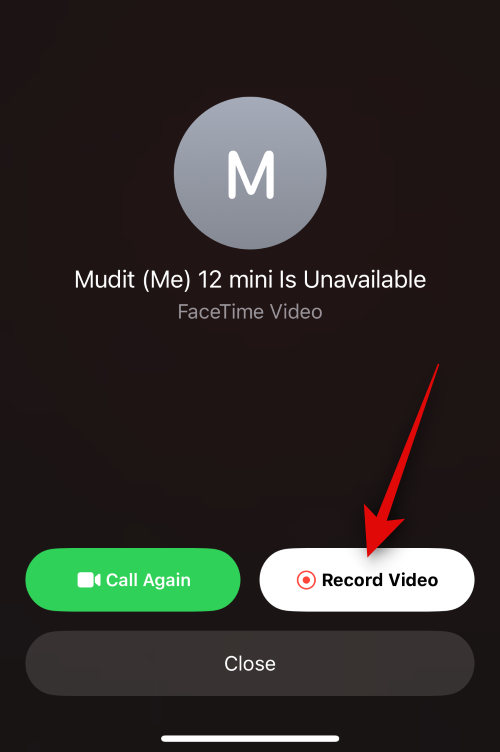
이 옵션을 클릭하면 비디오 녹화가 자동으로 시작되고 카운트다운이 표시됩니다.
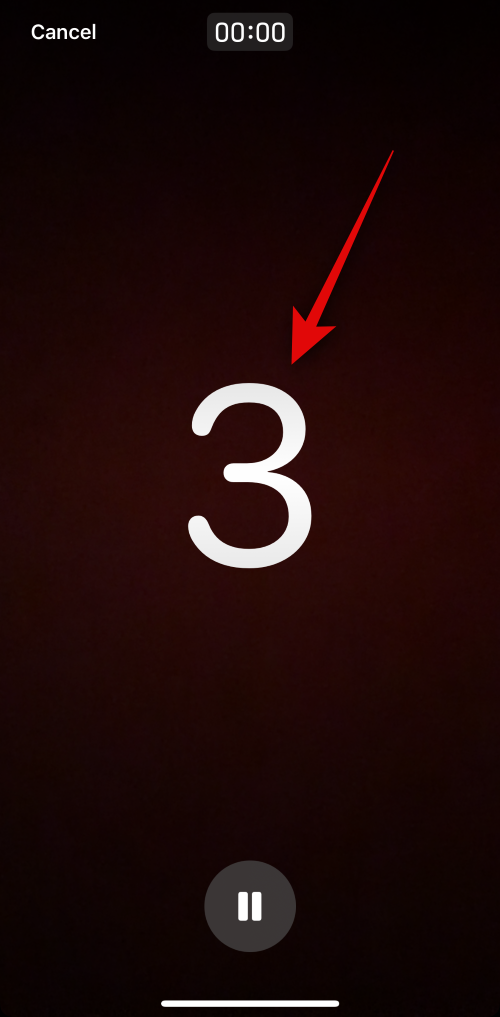
영상 메시지의 모든 측면을 맞춤설정하려면 일시 중지 아이콘을 클릭하세요.
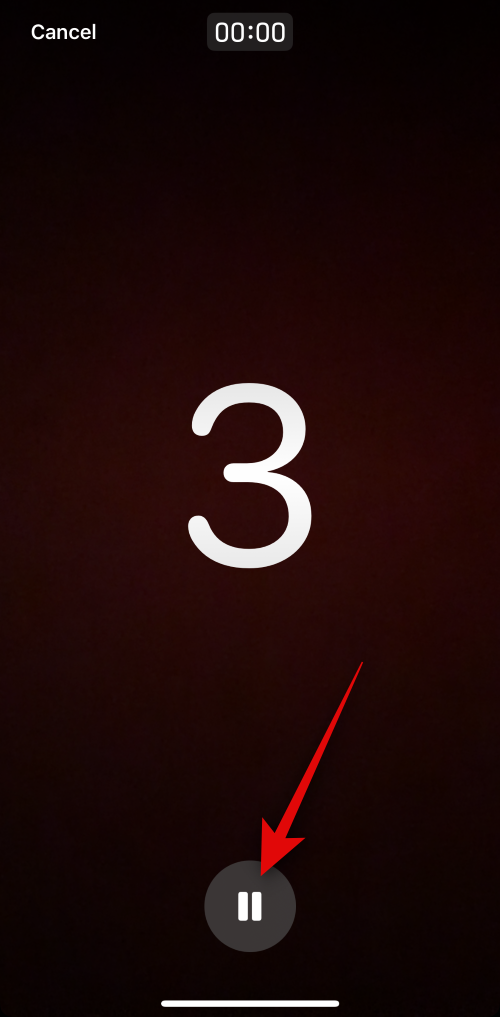
동영상 녹화를 중지하려면 왼쪽 상단에서 취소 를 클릭할 수도 있습니다.

이제 원하는 대로 보내고 싶은 영상 메시지를 녹화하세요. 완료되면 화면 하단의 중지 아이콘을 탭하세요.
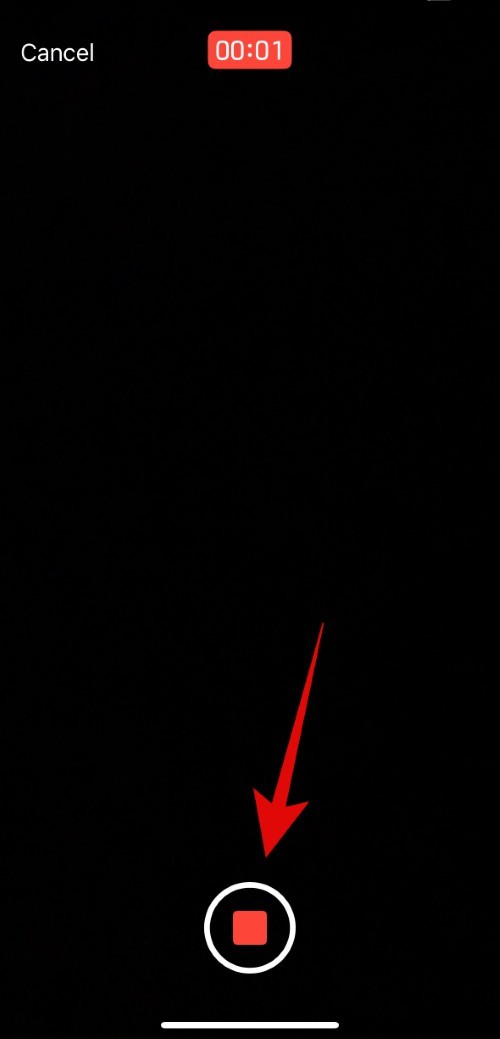
이제 재생 아이콘을 클릭하여 녹화된 비디오 메시지의 미리보기를 볼 수 있습니다.
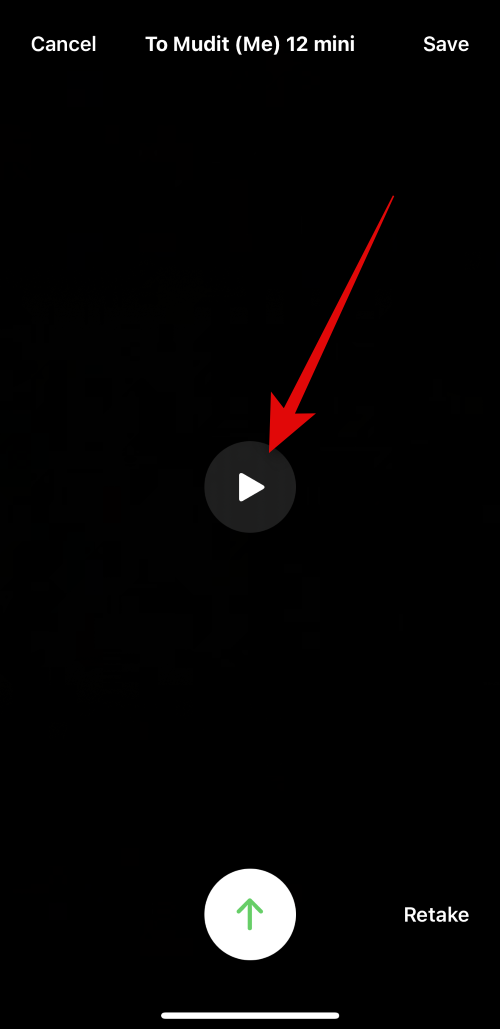
녹음된 메시지가 만족스럽지 않다면 "다시 녹음"을 눌러 메시지를 다시 녹음하세요.
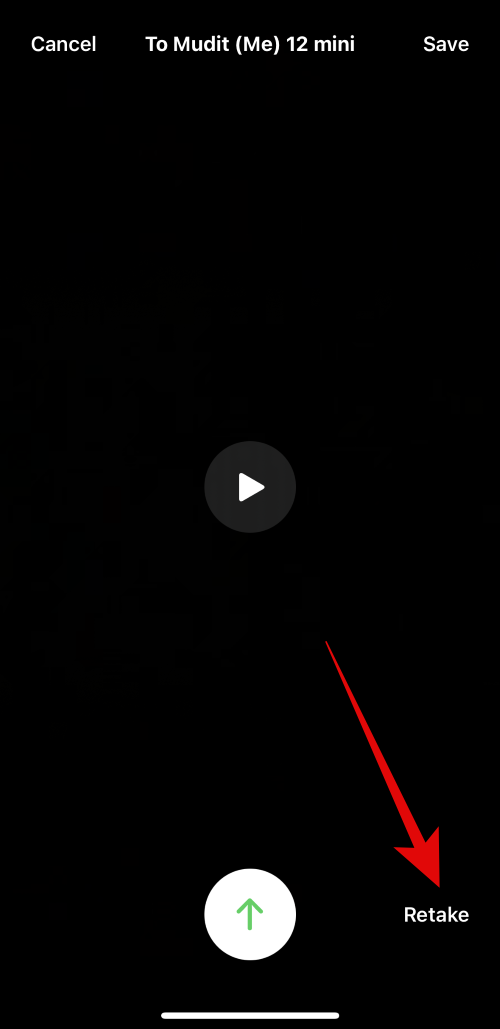
화면 오른쪽 상단에 있는 저장을 눌러 사진 앱에 메시지를 저장할 수도 있습니다.
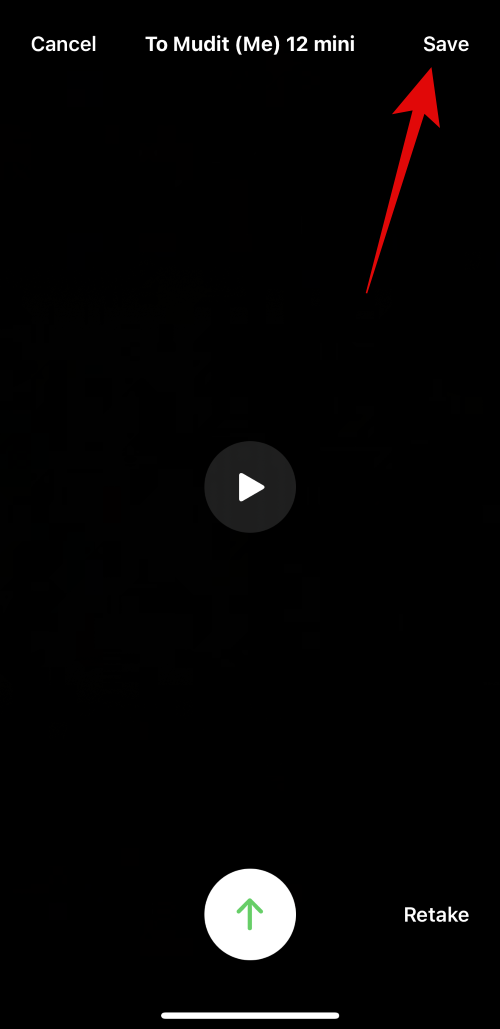
메시지를 보낼 준비가 되면 아래와 같이 화면 하단의 보내기 아이콘을 탭하세요.
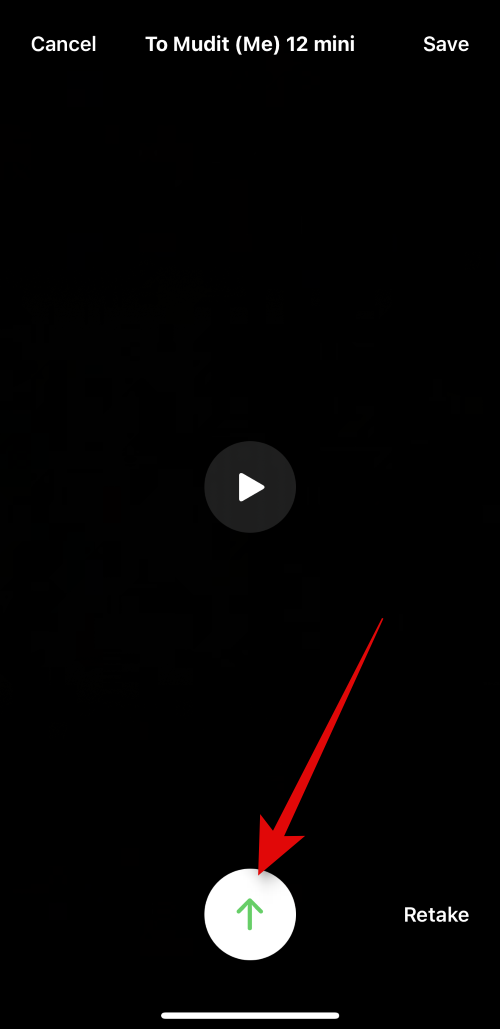
이것은 상대방이 부재 중일 때 FaceTime 비디오 메시지를 보내는 방법입니다.
통화에 응답할 수 없을 때 누군가가 나에게 FaceTime 비디오 메시지를 보내면 아래와 같이 부재중 FaceTime 통화 아래에 비디오가 표시됩니다.
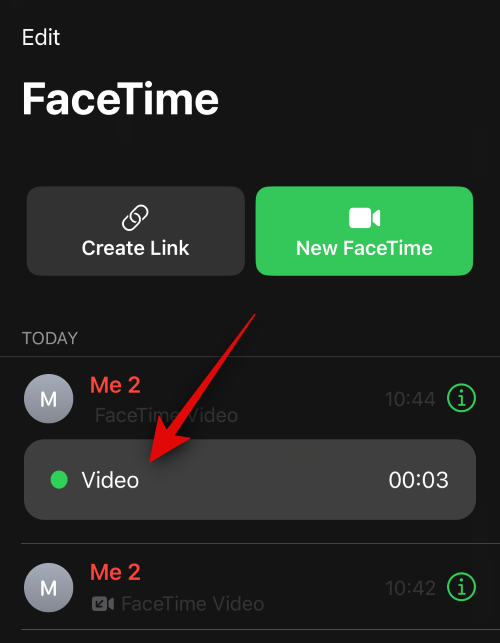
동일한 알림을 받게 되며 이를 클릭하면 FaceTime 앱으로 리디렉션됩니다.
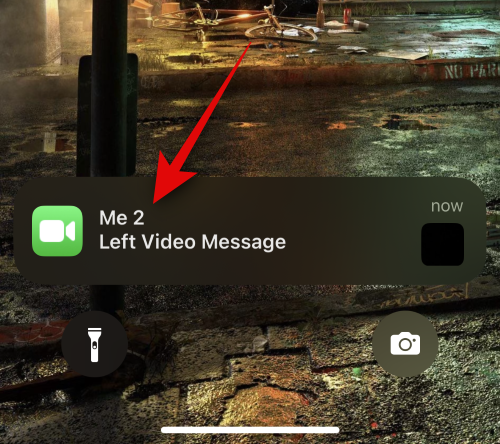
비디오를 클릭하면 iPhone에서 비디오를 볼 수 있습니다. 이제 재생 아이콘을 클릭하여 동영상을 시청할 수 있습니다.
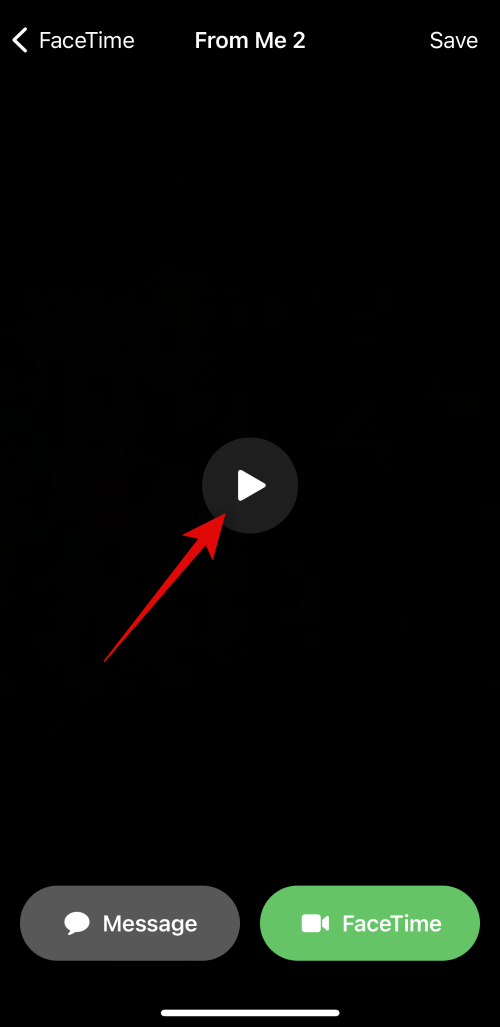
필요한 경우 하단의 아이콘을 사용하여 동영상을 특정 시간으로 드래그할 수도 있습니다.
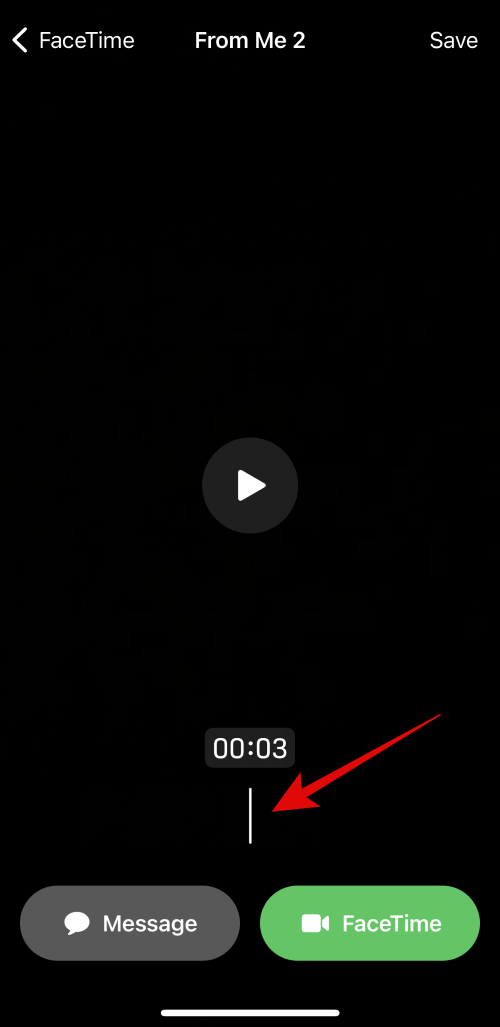
동영상 메시지를 사진 갤러리에 저장하려면 오른쪽 상단에 있는 저장을 탭하세요.
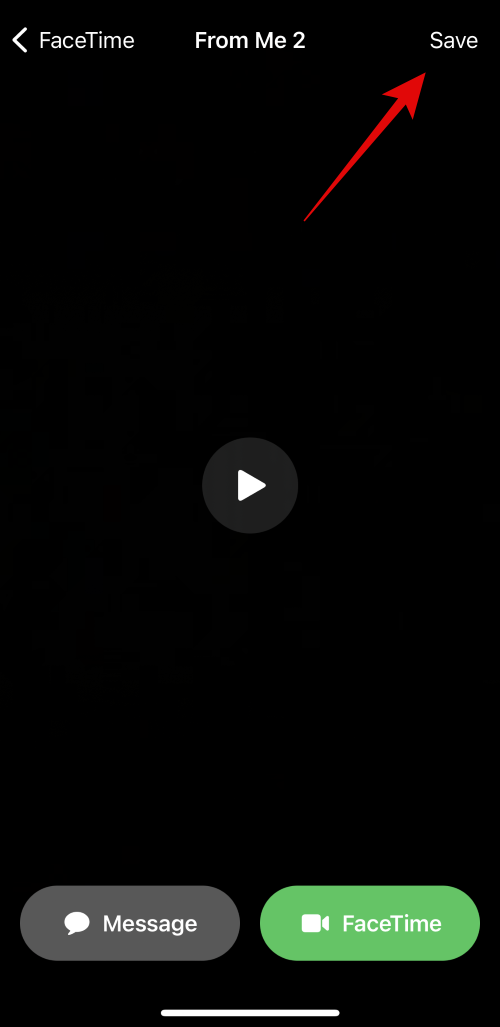
메시지를 확인한 후 왼쪽 상단의
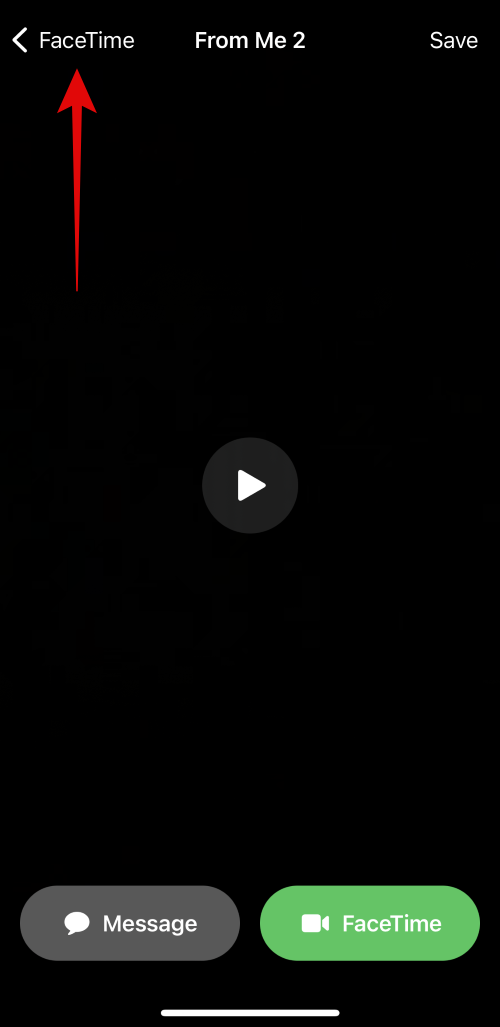
전화를 받을 수 없는 경우 FaceTime에서 들어오는 비디오 메시지를 보고 관리하는 방법입니다.
위 내용은 iOS 17: iPhone에서 FaceTime 비디오 메시지를 보내는 방법의 상세 내용입니다. 자세한 내용은 PHP 중국어 웹사이트의 기타 관련 기사를 참조하세요!